Забележка: Бихме искали да ви осигурим най-новото помощно съдържание възможно най-бързо на вашия собствен език. Тази страница е преведена чрез автоматизация и може да съдържа граматически грешки и несъответствия. Нашата цел е това съдържание да ви бъде полезно. Можете ли да ни кажете дали информацията е била полезна за вас, в дъното на тази страница? Ето статията на английски за бърза справка.
Ако имате линейна, точкова (xy) или радарна диаграма, можете да промените външния вид на маркери за данни, за да ги направите по-лесни за разграничаване.
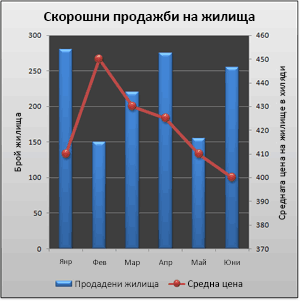
На реда в тази Комбинирана диаграма показва маркери за round данни вместо маркери за обичайния квадратни данни.
За повече информация как да създадете тези типове диаграми вижте Налични типове диаграми в Office и Създаване на диаграма от началото до края.
-
В линейна, точкова или радарна диаграма направете едно от следните неща:
-
За да изберете всички маркери за данни в една серия от данни, щракнете върху една от маркери за данни.
-
За да изберете единствен маркер за данни, щракнете върху този маркер за данни два пъти.
Така се показват Инструменти за диаграма и се добавят разделите Проектиране, Оформление и Формат.
-
-
В раздела Формат, в групата Текуща селекция щракнете върху Избор на формат.

-
Щракнете върху Опции на маркеритеи след това под Тип на маркера, се уверете, че вградените е избрано.
-
В полето тип изберете типа на маркера, който искате да използвате.
Забележка: Ако изберете картина маркер, трябва също да попълните стъпка 6, за да изберете картината, която искате да използвате.
-
В полето размер изберете желания размер, които искате да използвате за маркерите за.
Забележка: Тази опция не е налична за картина маркери. Уверете се, че картината, която искате да използвате оразмерен по подходящ начин за вашата диаграма.
-
За да промените облика на маркери, щракнете върху Маркер запълванеи след това изберете желаните опции.
Съвет: За да попълните маркер за данни с картина, щракнете върху запълване с картина или текстураи след това под Вмъкване от, щракнете върху файл, клипборда (ако сте копирали картина там) или Графична колекция за да изберете картината, която искате да използвате.
Забележка: Не можете да променяте настройките по подразбиране за опции на маркера. Въпреки това можете да запишете диаграмата като шаблон, който можете да приложите, когато създадете друга диаграма. За повече информация вижте записване на потребителска диаграма като шаблон.










